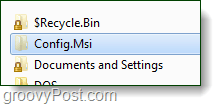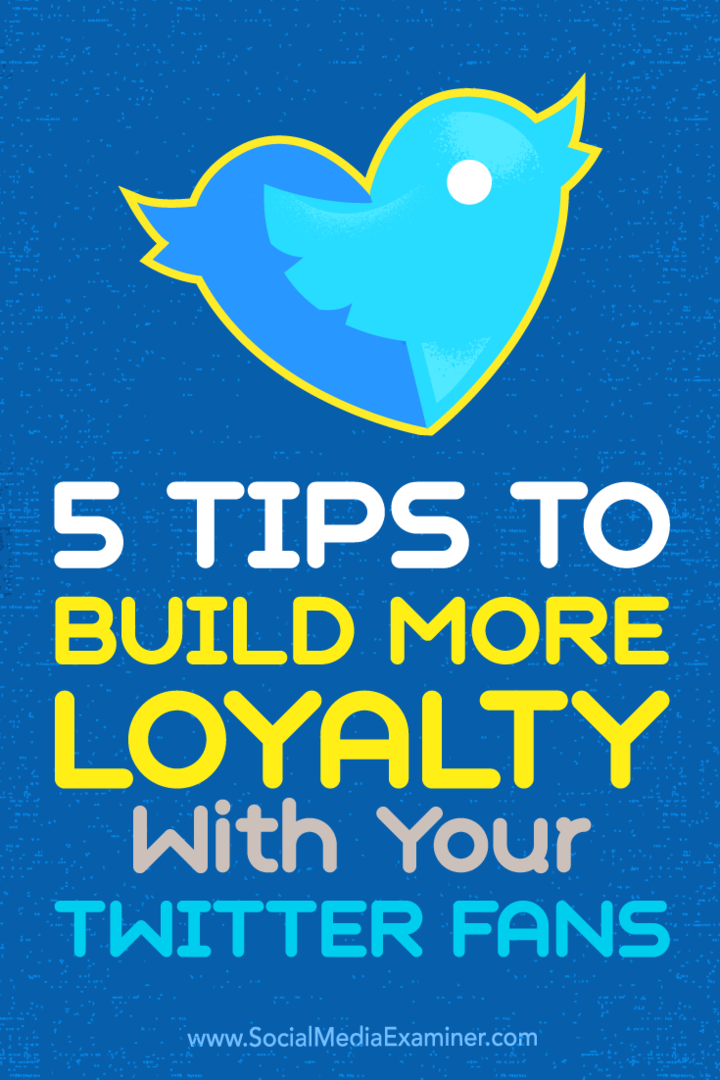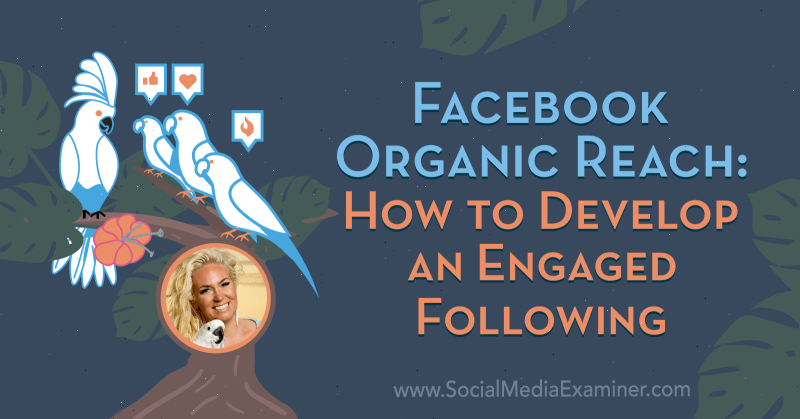Kuinka poistaa lukkosymbolit kansioista Windows 7: ssä
Miten Turvallisuus Microsoft Vindovs 7 / / March 19, 2020
Viimeksi päivitetty

Näin voit poistaa lukkosymbolit Windows 7 -kansiokuvakkeista. Tämä on hienoa otettuasi kansiot, joihin sinulla ei ole pääsyä.
Jonkin aikaa takaisin katselimme miten pääsy Windows 7: n lukittujen kansioiden tiedostoihin käyttämällä Omistusoikeutta”Komento. Yksi asia, jota emme kuitenkaan kertoneet sinulle, oli kuinka päästä eroon niiden ja muiden järjestelmäsi kansioiden lukituskuvakkeesta. No, tänään on päivä, jolloin he vapautuvat kahleistaan!
Tässä on ongelma, sinulla on lukittu kansio Windows 7: ssä. Riippumatta siitä, voitko käyttää sitä tai ei, sillä on lukituskuvake. Tämä voi aiheuttaa hämmennystä, mutta jos et ole joku selailemassa paljon järjestelmääsi Windows Explorerin kanssa, et todennäköisesti edes huomannut sitä. Joka tapauksessa päästämme eroon näistä lukituskuvakkeista.
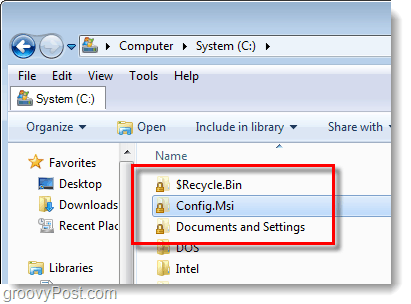
Kuinka poistaa lukituskuvake Windows 7 -kansioista
Vaihe 1
Oikealla painikkeella kiinnikansio ja valita ominaisuudet.
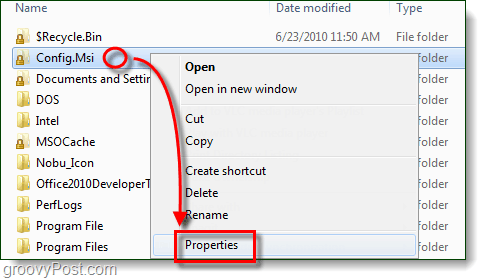
Vaihe 2
Ominaisuuksien ikkunan tulisi avautua. Klikkaus turvallisuus välilehti ja sitten Klikkaus Muokata… -Painike.
Näyttöön tulevassa Käyttöoikeudet-ikkunassa KlikkausLisätä…
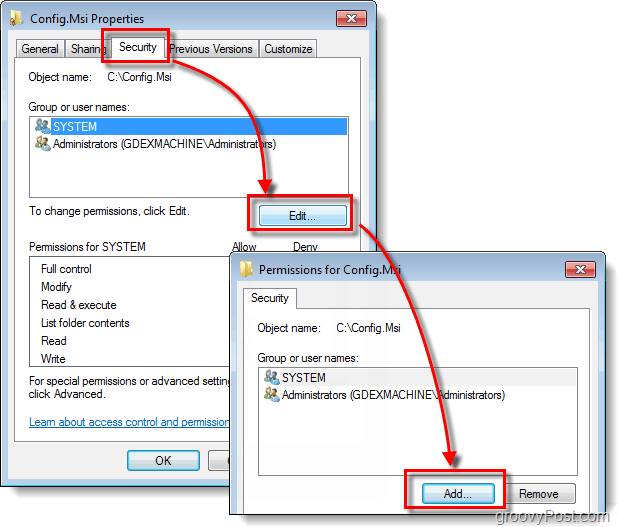
Vaihe 3
Valkoisessa laatikossa Tyyppitodennetut käyttäjät sitten Klikkauskunnossa.
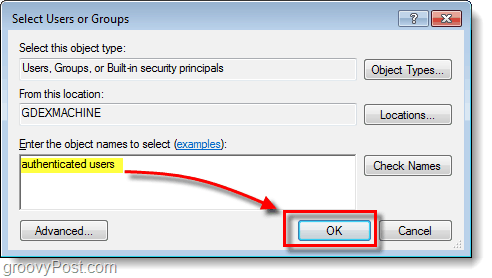
Vaihe 4
Todennettujen käyttäjien pitäisi nyt näkyä käyttäjänimien luettelossa. Klikkauskunnossa ja sitten Klikkauskunnossa sulje molemmat ikkunat uudelleen ja tallenna muutokset.
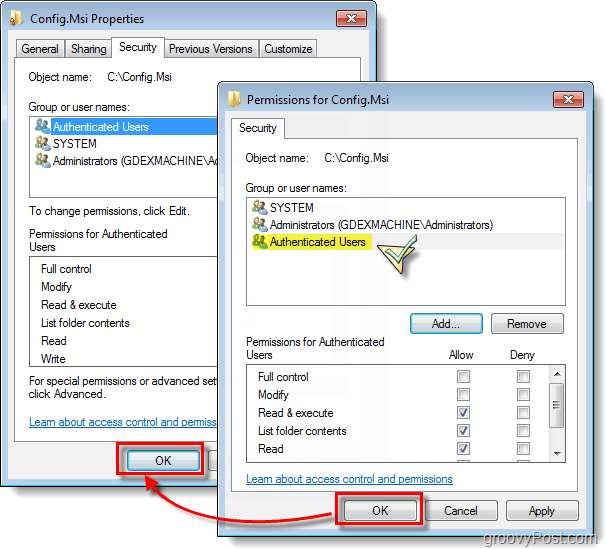
Tehty!
Ja aivan kuten paetataiteilija Houdini, lukon symboli tulisi nyt poistaa kansiosta! Tämä on turvallisin tapa päästä eroon lukkosymbolista luomatta valtava reikä turvallisuuteen. Jos olet kuitenkin todella huolissasi tietoturva-aukkoista, mene takaisin sisään ja takaisin Muokata Todennetut käyttäjät. Vain käyttöoikeussivulla Poista Valinnat Lukea & suorita laatikko.